참고: 이 문서는 곧 사용이 중단됩니다. "페이지를 찾을 수 없음" 문제를 방지하기 위해 알고 있는 링크를 제거하고 있습니다. 이 페이지에 대한 링크를 만든 경우 링크를 제거해 주세요. 그러면 웹을 연결된 상태로 유지하겠습니다.
일반적으로 Word 문서에서 온라인 비디오를 재생 하는 것은 재생 단추를 클릭 하는 것 만큼 간단 합니다.
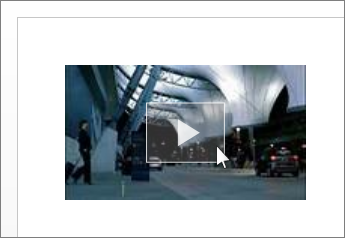
이 방법으로 문제가 해결 되지 않으면 몇 가지 문제가 발생 했을 수 있으며, 몇 가지 작업을 수행 하 여 문제를 해결 해 보세요.
걱정 하지 마세요. 아래에서 가장 일반적인 해결 방법부터 살펴보겠습니다.
참고: Windows RT PC에서 Word를 사용 중인 경우 아래 "Windows RT PC에서 Word를 사용 하는 경우"로 건너뛰십시오. 사용 중인 Office 버전이 궁금하신가요?
누락 된 플러그 인 설치
Internet Explorer에 대 한 Flash 또는 Silverlight 플러그 인이 없을 수 있습니다. 적절 한 플러그 인이 있는지 확인 하려면 다음 링크를 클릭 합니다.
누락 된 플러그 인을 설치한 후 Word 문서로 돌아가서 Esc 키를 눌러 비디오를 해제 하 고 재생 단추를 다시 클릭 합니다.
그래도 문제가 해결 되지 않으면 아래 설명 된 대로 브라우저에서 비디오를 열어 보세요.
브라우저에서 비디오 열기
일부 웹 사이트는 Word 내에서 재생 되지 않는 온라인 비디오를 사용 하는 것입니다. 이러한 사이트의 경우 웹 브라우저에서 비디오를 열어 보세요.
-
Esc 키를 눌러 비디오를 해제 합니다.
-
비디오를 마우스 오른쪽 단추로 클릭 합니다.
-
하이퍼링크 열기를 클릭 합니다.
그래도 문제가 해결 되지 않으면 아래에 설명 된 대로 Internet Explorer의 Flash 및 Silverlight 플러그 인을 사용할 수 있는지 확인 합니다.
플러그 인을 사용할 수 있는지 확인
-
Internet Explorer를 엽니다.
-
도구 > 추가 기능 관리를 클릭 합니다.
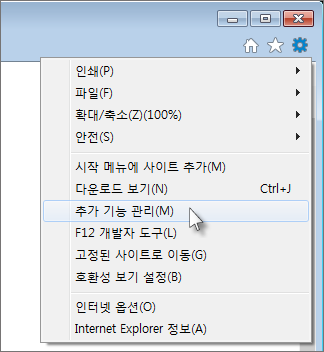
-
추가 기능 유형아래에서 도구 모음 및 확장 프로그램을 클릭 합니다.
-
표시에서 모든 추가기능을 클릭 합니다.
-
Flash 및 Silverlight 추가 기능을 선택한 다음 사용을 클릭 합니다.
이제 Word 문서로 돌아가 Esc 키를 눌러 비디오를 해제 하 고 재생 단추를 다시 클릭 합니다.
Windows RT PC에서 Word를 사용 중인 경우
Windows RT PC의 Word 내에서는 Flash 및 Silverlight 비디오가 재생 되지 않으므로 대신 브라우저에서 비디오를 열어 보세요.
-
Esc 키를 눌러 비디오를 해제 합니다.
-
비디오를 마우스 오른쪽 단추로 클릭 합니다.
-
하이퍼링크 열기를 클릭 합니다.










